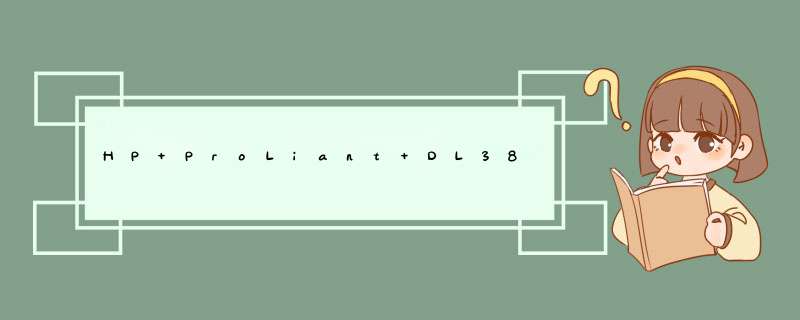
HP ProLiant Server 300 500系列服务器的bios中有一项Automatic Power On 可以设置enable 或disable。
当有辅助电源 UPS 的时候:
把Automatic Power On设置成enable时,当再次通电时,服务器会自动开机。
把Automatic Power On设置成disable时,当再次通电时,服务器无法开机。
对于没有UPS设备的时候,在突然掉电的情况下,服务器会记录最后一次的电源状态。
当突然掉电的时候:
如果服务器是关闭状态,来电后,服务器还是关闭状态,不自动开机;
如果服务器是运行状态,来电后,会自动开机。
即在没有ups的情况下,Automatically Power on Server 的选项enable 或disable不会影响到开机状态。
结合本例:
1 确保bios的版本最新, 检查的方法:手工开启服务器,按F9进入到bios里面,在bios的首页会显示bios的版本。
2 检查bios里面的设置,Automatic Power On是否enable。
3 尝试清空bios。
4 检查ups的相关设置。来电开机
下面根据不同的BIOS列出相应的设置方法:
1、首先进入Power Management Setup(电源管理设定)→Power Again(再来电状态),此项决定了开机时意外断电之后,电力供应恢复时系统电源的状态。设定值有:
Power Off(保持系统处于关机状态)
Power On(保持系统处于开机状态)
Last State(恢复到系统断电前的状态)进入挂起/睡眠模式,但若按钮被揿下超过4秒,机器关机。
把这个选项改成power off就行了!
2、首先进入BIOS的设置主界面,选择[POWER MANAGEMENT SETUP],再选择[PWR Lost Resume State],这一项有三个选择项。
选择[Keep OFF]项,代表停电后再来电时,电脑不会自动启动。
选择[Turn On]项,代表停电后再来电时,电脑会自动启动。
选择的[Last State],那么代表停电后再来电时,电脑恢复到停电前电脑的状态。断电前如果电脑是处于开机状态,那么来电后就会自动开机。断电前是处于关机状态,那么来电后电脑不会自动开机。
3、有的BIOS中[POWER MANAGEMENT SETUP]没有上面说的[PWR Lost Resume State],可以在[PWRON After PWR-Fail]→[Integrated Peripherals]选项中找到两个选项:ON(打开自动开机)和OFF(关闭自动开机),设置为OFF即可。
不同的主板及BIOS型号相对应的选项会有所不同,但我想应该会差不多,一般都在[POWER MANAGEMENT SETUP]这个选项中可以找到相应的设置选项!
一、来电自动开机
一般计算机在市电停电再来电后主机不会自动开启,你需要按一下POWER键重新开机,而服务器一般都能在市电断开再来电的时候自动加电开机,这一功能是怎么实现的呢?其实很简单,你家的计算机也有这样的功能,只需进入BIOS进行设置即可。
开机按“DEL”键,进入主板的BIOS,选择“Power Management Setup(电源管理设置)”,其中有一个选项为“Pwron After PW-Fail”意思是:电源故障断电之后,来电自动开机。默认设置值是“Disabled”,即接通电源后不会自动开机,我们把该项设置值改为“Enabled”,这样断电恢复后就能自动开机了。不过,并不是每一款主板都支持这项功能的,你自己进入BIOS,实地查看一下就知道了。
二、定时开机
现在有很多定时关机的软件,可以设计一个时间,计算机到时间自动关机。但是开机就不会受软件的控制了,只能通过主板的BIOS设置来解决。
方法是,开机按Del键,进入BIOS设置程序画面。选择“Power Management Setup”(电源管理设置),将“RTC Alarm Resume”(预设时间启动)一项设置为“Enabled”,下面出现两个设置项,“Date of month”(系统开机日期)和“Time(hh:mm:ss)”(系统开机时间),通过这两项设置开机的日期和时间,日期可以设置为“Event Day”(每天),设置好后,计算机就会根据你设定的时间自动开机了。
三、鼠标开机
开机按Del键,进入BIOS设置程序画面。选择“Power Management Setup”(电源管理设置)选项,将“Mouse Power On”的值改为“Enabled”,保存退出,这样通过双击鼠标按键就可以开机了。
四、键盘开机
同鼠标开机设置方法差不多,开机按Del键,进入BIOS设置程序画面。将“Power Management Setup”(电源管理设置)下面的选项“Keyboard Power On”的值改为“Enabled”,这样通过按键盘上的“POWER”就可以开机了。
五、密码开机
如果你不希望别人随便动你的电脑,你可以设置密码开机。开机进入CMOS设置,进入“Power Management Setup”(电源管理设置),找到“Keyboard 98 Password”选项,然后输入相应的密码,这样你可以通过在键盘上输入你的密码开机了。有的主板在设置这一选项后自动屏蔽主机面板上的“POWER”键,如果不能屏蔽的话,你可以拔掉主板上与机箱面板的Power键相连的接针,使机箱面板上的开机按钮失效。这样别人不知道密码就不会随便开启你的机器了。
六、远程唤醒
远程唤醒就是通过局域网实现远程开机,无论你的计算机离你有多远、处于什么位置,只要在同一局域网内,就能被随时启动。
实现这一功能,需要主板和网卡的支持,还需要专门的软件。
主板的设置方法是,进入CMOS参数设置。选择电源管理设置“Power Management Setup”菜单,将“Wake up on LAN”项和“Wake on PCI Card”项均设置为“Enable”,启用该计算机的远程唤醒功能。另外还需将网卡上的“Wake-on-LAN”功能设置为“Enable”。
然后检测你的网卡的MAC地址,这是识别每一个网卡的唯一地址。查看方法是:
WIN98、WINME:依次单击“开始/运行”,键入“winipcfg”并回车,d出“IP配置”窗口。在下拉列表中选择“PCI Fast Ethernet Adapter”,此时显示在“适配器地址”栏中的文字即为该网卡的MAC地址。
WIN2000、WINXP:依次单击“开始/运行”,键入“cmd”并回车,在命令提示符下输入“ipconfig/all”,回车,显示的一组类似“00-E0-4C-3C-55-28”的16进制数值好为网卡的MAC地址。
然后就是远程 *** 作的软件了,一般具备远程 *** 作功能的网卡都随卡带一个软件,使用那个软件就可以实现远程开机。软件的 *** 作方法一般都很简单,打开软件,输入要开机的MAC地址即可。
以上介绍了几种特殊的开机方法,希望给你带来一些方便,但是并非所有功能在你的计算机上都能实现的,要看主板的型号和BIOS的版本,另外,各种BIOS的版本不一样相应设置方法也有可能稍有不同,不过有点英文基础的电脑爱好者都会很容易找到你需要的功能的。意外断电,强制关机,系统死机硬重启,其实都是异常关机的类型,电脑异常关机容易导致多钟情况的异常这里主要有几种情况:
1异常关机导致系统文件丢失,不完整,等造成启动失败,如果仅仅是启动文件损失,可以通过系统修复光盘,只修复系统启动项即可恢复。
2异常关机导致系统重要文件未保存损失,很有可能单纯的修复已经无法挽回,就只能重新安装 *** 作系统,新的系统启动继续运行。
3在重装系统之前千万注意,采用系统光盘,或者U盘,进入PE环境,读取各分区数据,保存重要数据,然后重新安装,预防重装系统导致重要数据损失。
4及少的情况,由于异常关机,断电,等情况,导致硬件受损,这个多数出现在,年久失修的老旧服务器中,由于老化严重,经不起异常电流冲击,突然断电突然电流冲击,可能造成内存CPU主板的损伤,这种情况对数据基本无损,只要更换硬件即可,如果硬盘年久无更换,基本数据就无法挽回了,所以在常年运营的网站服务器,建议采用专业运营维护。周期检测更换。尽可能保障网站数据安全稳定。
亿万克是研祥高科技控股集团旗下的全资子公司。研祥集团作为中国企业500强,持续运营30年。研祥集团全球49个分支机构,三个国家级创新平台,一直致力于技术创新引领行业发展。 拥有1100多项授权专利,1300项非专利核心技术。感兴趣请点击此处,了解一下。 1、关机,去掉主板电池放电10分钟,再开机
2、拔插内存、硬盘挨个测试看显示器提示
3、更换电源测试,是不是电源出故障欠压(可能性极小)
4、主板问题。。这就悲催了
欢迎分享,转载请注明来源:内存溢出

 微信扫一扫
微信扫一扫
 支付宝扫一扫
支付宝扫一扫
评论列表(0条)